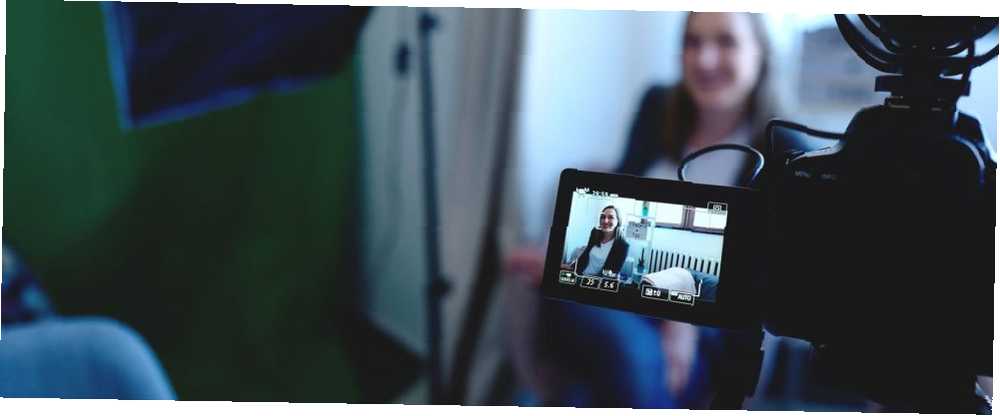
Michael Cain
0
1801
227
Bir NASA astronotu ile canlı bir video görüşmesinden, yatak odalarında Minecraft oynayan bir oyuncuya kadar, YouTube canlı akışı, insanların yaşamlarında neler olup bittiğini paylaşmalarını sağlar. Ancak YouTube'da canlı yayın akışını biliyor musunuz??
Bu yazıda, hem bilgisayarınızı hem de akıllı telefonunuzu kullanarak YouTube'da nasıl yayınlanacağını göstereceğiz. Bu da YouTube'da ailenize, arkadaşlarınıza ve takipçilerinize canlı yayın yapmaya başlayabileceğiniz anlamına gelir.
YouTube'daki İlk Canlı Akışınıza Hazırlanma
YouTube'da bir canlı yayın oluşturmadan önce, onu kanalınız için etkinleştirmeniz gerekir. İşlem 24 saate kadar sürüyor, bu nedenle ileriye doğru düşünün ve gerçekten akacak bir şeyiniz olmadan kanalınızı hazırlayın. Özellik etkinleştirildiğinde, akışlarınız oluşturulduktan hemen sonra yayınlanır.
İşte YouTube akışına dalmadan önce yapmanız gerekenler.
1. YouTube Hesabınızı Doğrulayın
Bunu, 15 dakikadan daha uzun video yükleme yeteneği için zaten yapmış olabilirsiniz. Henüz yapmadıysanız, hesabınızı doğrulamak kolaydır. Yapmanız gereken tek şey:
- YouTube'un doğrulama sayfasına gidin.
- Ülkenizi ve doğrulama yönteminizi seçin (arama veya metin).
- Telefon numaranızı girin.
- Click Gönder.
- Metin veya otomatik arama yoluyla aldığınız 6 basamaklı doğrulama kodunu girin..
- vurmak Gönder.
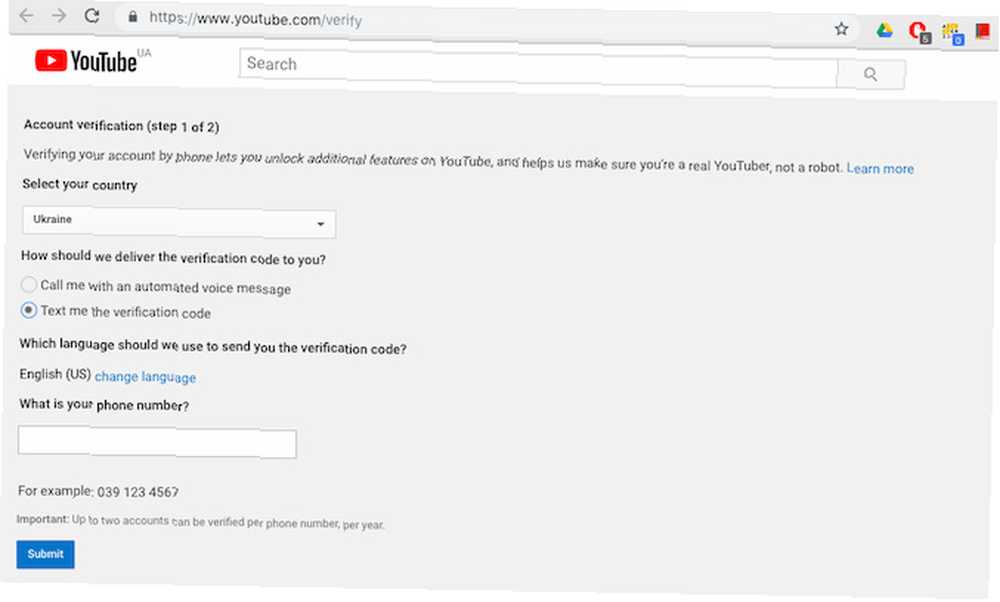
Hesabınızın artık doğrulandığını söyleyen bir başarı mesajı alacaksınız. Bu, YouTube'da yayınlanmaya uygun olduğunuz anlamına gelir, ancak yine de canlı yayın akışını etkinleştirmeniz gerekir. İşte bunu nasıl yapıyorsunuz:
- Click Devam et doğrulama başarı mesajı altında. Bu seni götürecek Durum ve Özellikler YouTube kanalınızın İçerik Oluşturucu Stüdyosu sekmesi.
- bulmak Canlı yayın ve tıklayın etkinleştirme.
Canlı akışın 24 saat içinde etkinleştirileceğini söyleyen bir onay ekranı göreceksiniz. O zamana kadar, özellik görünecektir Beklemede.
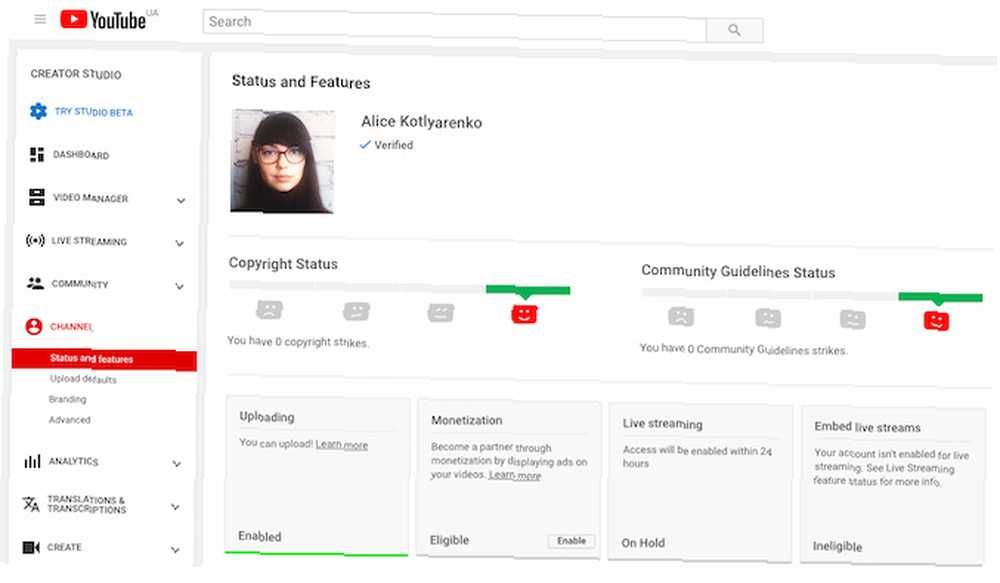
2. YouTube Canlı Akış Kısıtlamalarınız Olmadığından Emin Olun
Kanal geçmişte YouTube kurallarını ihlal etmişse, doğrulanmış bir kanal için bile YouTube yayını devre dışı bırakılabilir. YouTube'da canlı yayınlanmaya uygun olmamanızı sağlayan kısıtlamalar:
- Kanalınızda bir Topluluk Kuralları ihtarı var. Bu, YouTube'un Topluluk Kurallarını veya davranış kurallarını ihlal ettiğiniz anlamına gelebilir. Grev, YouTube Live yayınını 90 gün boyunca yayınlama yeteneğinizi sınırlandırıyor.
- Kanalınızdaki önceki bir canlı yayın engellendi ya da kapatıldı. Kanalınızdaki herhangi bir yayın engellenmiş, bir telif hakkı sorunu nedeniyle kaldırılmış veya başka bir canlı yayın telif hakkını ihlal ettiğinden şüpheleniliyorsa, bu özellik sizin için kullanılamayabilir.
- Kanalınızda rahatsız edici içerik var. Kanalınızdaki birkaç videodan fazlası rahatsız edici sayılırsa ve bazı özellikler devre dışı bırakılmışsa, YouTube’da canlı yayın yapamayabilirsiniz..
Başka bir deyişle, YouTube’la hiç başınız belaya girmediyse, gitmeniz iyi olur. Ancak, kanalınızın uyarı veya şikayet alma geçmişi varsa, YouTube canlı yayınına erişimi reddedilebilir.
Bilgisayarınızı Kullanarak YouTube'da Nasıl Canlı Yayınlanır?
Masaüstü bilgisayarınızda canlı yayın almanın en kolay yolu, web kameranızı ve tarayıcınızı kullanmaktır. Bir web kamerasıyla canlı yayın yapmanın Chrome sürüm 60 veya üstü ve Firefox sürüm 53 veya üstü ile mümkün olduğunu unutmayın.
Uyumlu bir tarayıcıya ve web kamerasına sahip olduktan sonra, bilgisayarınızda bir YouTube yayını oluşturursunuz:
- Kamera şeklindeki üzerine tıklayın Yükleme sağ üst köşedeki simgesi.
- seçmek Canlı yayına git açılır menüden.
- Muhtemelen sol üst köşede YouTube'un kamera ve mikrofonunuza erişmesini isteyen bir pop-up penceresi göreceksiniz. Click İzin vermek erişim vermek.
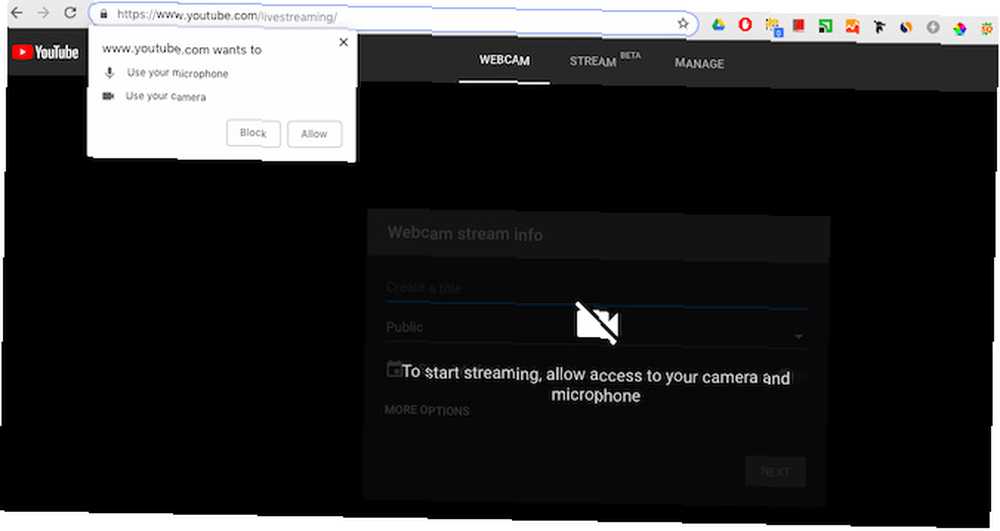
- Seçin Web kamerası üstteki sekme.
- Canlı akışınızın adını girin, gizlilik ayarını seçin ve Sonrası için zamanlama Canlı akışın daha sonra çıkmasını istiyorsanız geçiş.
- Click Daha fazla seçenek Akışınız için bir açıklama ve kategori eklemek, ayrıca kullanacağı kamera ve mikrofonu seçmek.
- Canlı sohbete izin vermek, görüntüleyenlerin yaşını kısıtlamak veya videonuzu ücretli bir promosyon olarak işaretlemek istiyorsanız, Gelişmiş Ayarlar.
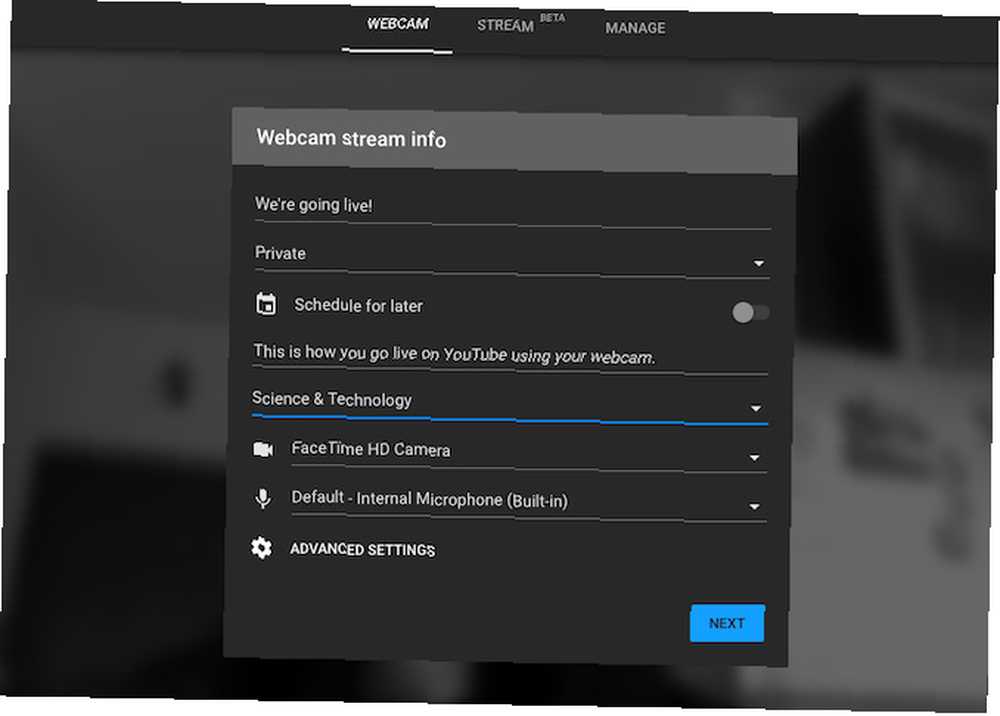
- itibaren Gelişmiş Ayarlar, önceki ekrana dönün ve Sonraki Küçük resim için fotoğraf çekmek Fotoğrafı yeniden alabilir veya bilgisayarınızdan bir tane yükleyebilirsiniz.
- Gitmeye hazır olduğunuzda, Tamam Canlı yayına git.
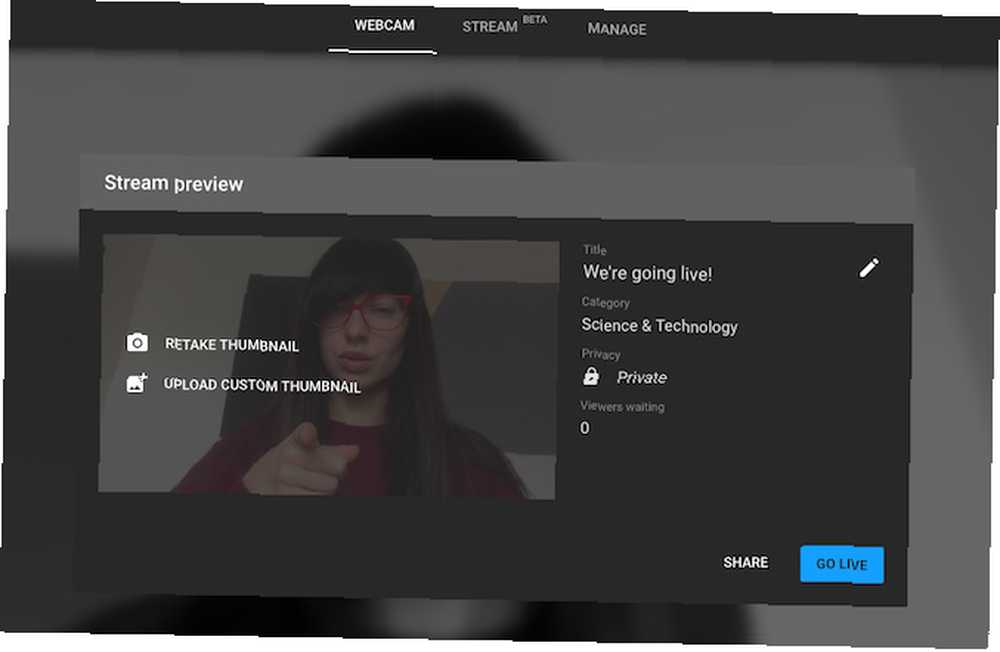
- Akışı bitirdikten sonra, Tamam'ı tıklatın. End Stream ve yayını durdurmak istediğinizi onaylayın.
Canlı akışı tamamladıktan sonra, videoyu Studio'daki düzenlemeniz istenir. Artık Studio’nuz altında Studio’nuzda Canlı çıkıntı.
Akıllı Telefonunuzu Kullanarak YouTube'da Canlı Yayın
Öncelikle ve en önemlisi, kanalınızın akıllı telefonunuzdan YouTube’da canlı yayın yapması için en az 1.000 aboneye sahip olması gerekir. YouTube kanalınız bu gereksinimi karşılıyorsa, devam edip yayın yapmaya başlayabilirsiniz..
Android veya iOS kullanıyorsanız, işte akıllı telefonunuzu kullanarak YouTube’da canlı yayın akışı:
- YouTube uygulamasını açın.
- Üzerine dokunun Kayıt üstteki menüden simgesi.
- seçmek Canlı seçeneklerden.
- Canlı videonuza bir başlık verin, gizlilik ayarınızı seçin ve konumunuzu belirleyin.
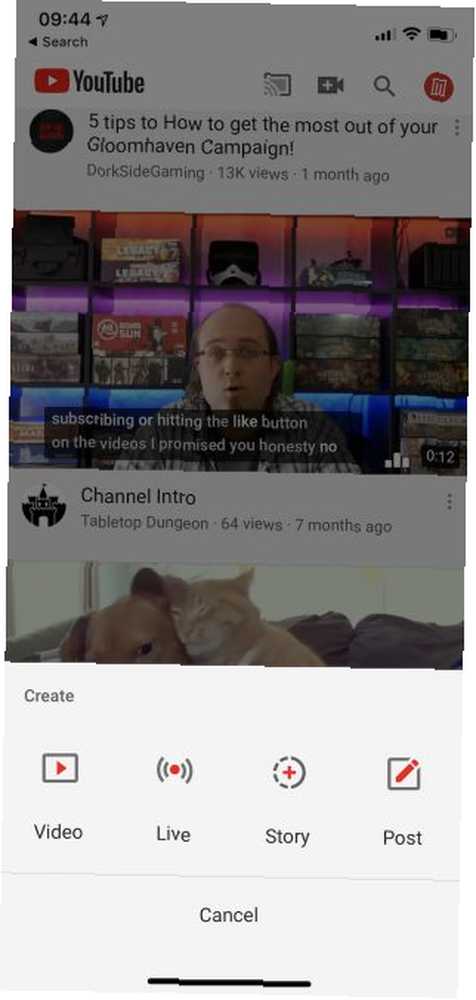
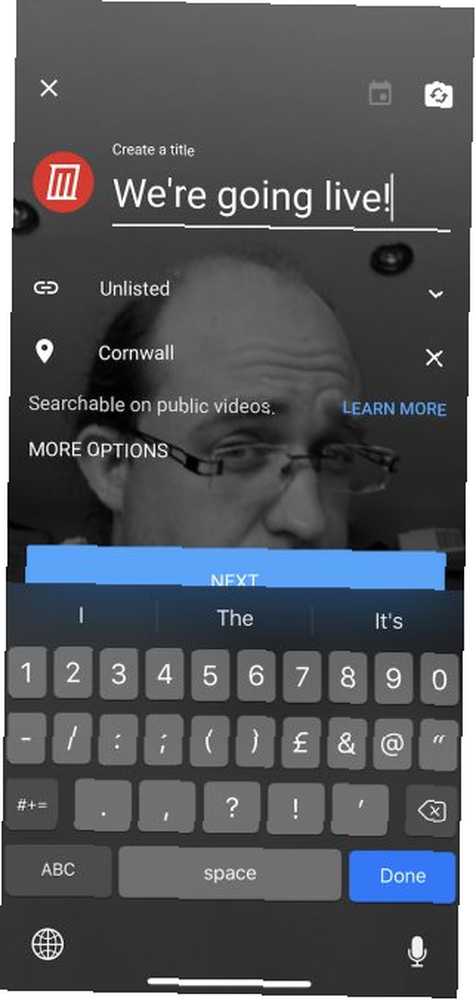
- Basın Daha fazla seçenek daha fazla ayara erişmek için. Burada canlı yayın için bir açıklama ekleyebilir ve belirli bir zamanda çıkması için programlayabilirsiniz..
- Gelişmiş ayarlar için, simgesine dokunun. Daha fazla göster. Burada bir yaş sınırlaması ayarlayabilir, canlı sohbeti etkinleştirebilir, canlı akışınızı ücretli bir promosyon olarak işaretleyebilir ve para kazanmayı etkinleştirebilirsiniz.
- Başlangıç ayarlarına geri dönün ve Sonraki.
- Küçük resim için bir fotoğraf çekin veya telefonunuzdan bir tane yükleyin..
- Akışa hazır olduğunuzda, tuşuna basın. Canlı yayına git.
- Canlı akışınızı sonlandırmak için, simgesine dokunun. Bitiş, ve sonra tamam.
Yayını bitirdikten sonra, canlı video kanalınıza kaydedilecektir. Canlı videonun gizlilik ayarlarını değiştirebilecek veya daha sonra tamamen silebileceksiniz..
Eğer bir YouTuber güçlüyseniz ve hareket halindeyken yayın yapmak için bir USB web kamerası veya kamera modülü kullanmak istiyorsanız, bir Ahududu Pi kullanarak YouTube'da canlı yayın da yapabilirsiniz Ahududu Pi ile Canlı Yayın Nasıl Ahududu Pi ile Canlı Akış Ahududu Pi ile YouTube Raspberry Pi'nizi YouTube'da canlı yayın yapabilen web bağlantılı bir kameraya dönüştürün! , seçtiğiniz bir kameraya bağlı.
YouTube Canlı Yayın, Sonsuz Olanaklar Sunuyor
Bir müzik festivalinde deneyiminizi paylaşmadan ev sahipliği yapmaya “Bana istediğini sor” izleyicilerinizle oturum, canlı yayın sonsuz olanaklar sunar. Ve bu da eğlenceli.
YouTube canlı yayınlarınızı bir üst seviyeye çıkarmak istiyorsanız, bazı ekipmanlara yatırım yapmanız gerekir. İşte size düşük maliyetli bir YouTube stüdyosu oluşturmak için ihtiyaç duyacağınız malzemelerin listesi 7 Düşük Maliyetli bir YouTube Stüdyosu İnşa Etmen Gereken 7 Şey Düşük Maliyetli bir YouTube Stüdyosu İnşa Etmen Gereken 7 Şey YouTube videolar ve popülerlik kazanıyorlar. Şimdi bir sonraki aşamaya geçmek ve özel bir YouTube stüdyosu kurmak istiyorsunuz. . Ayrıca, bu üst halka ışıklarından birini almayı da düşünebilirsiniz. Selfie'ler ve Videolar için En İyi 5 Zil Işıkları Selfie'ler ve Videolar için En İyi 5 Zil Işıkları Profesyonel vloglar kaydetmek mi yoksa fantastik özçekimler mi yapmak istersiniz? O zaman bir halka ışığı isteyeceksiniz. İşte sizin için en iyi halka ışıkları. videonuzun görünümünü ve hissini anında artırmak için.











